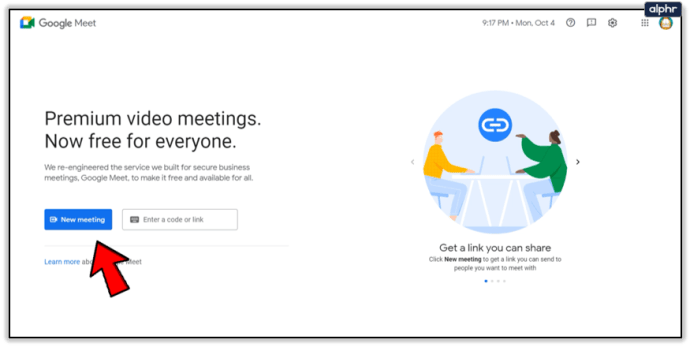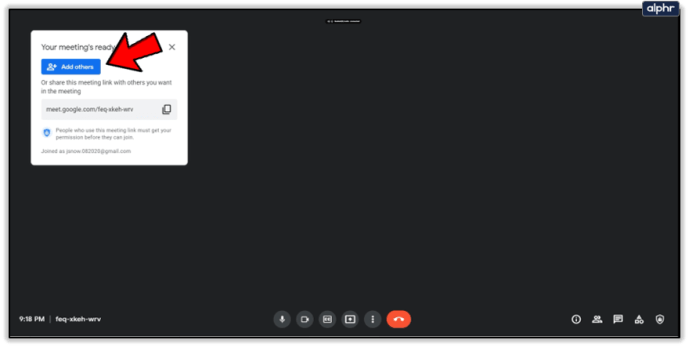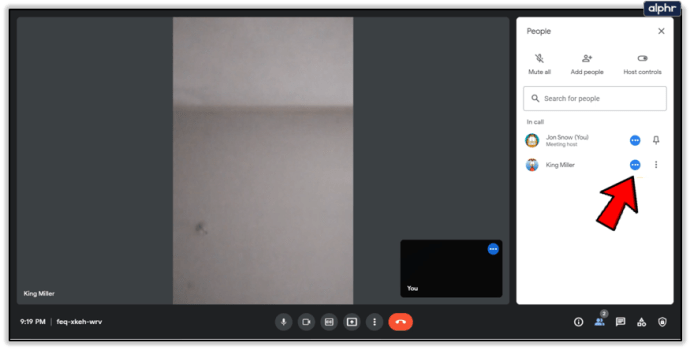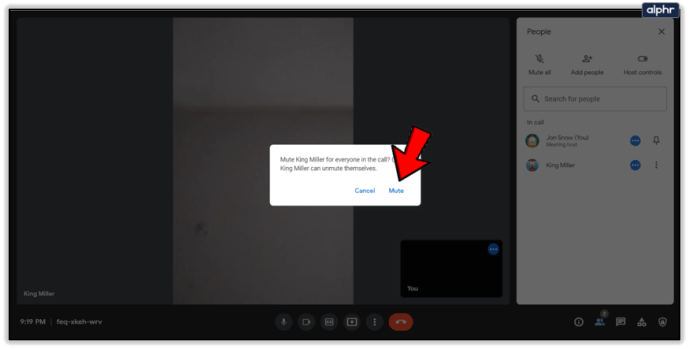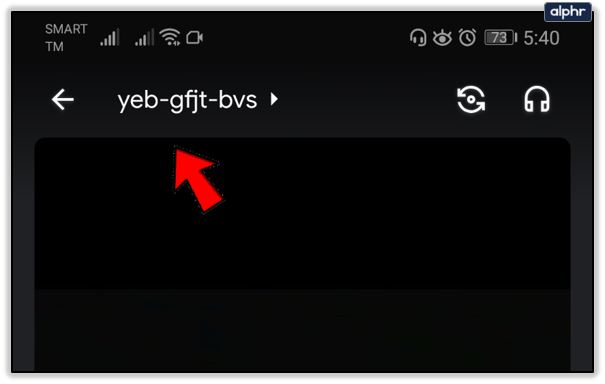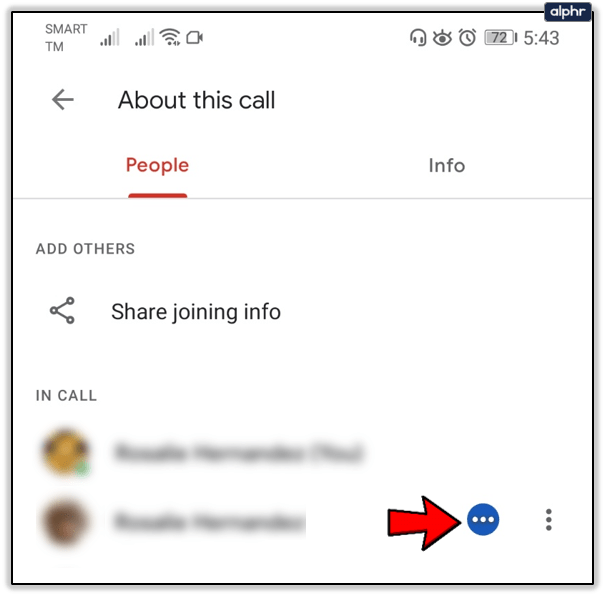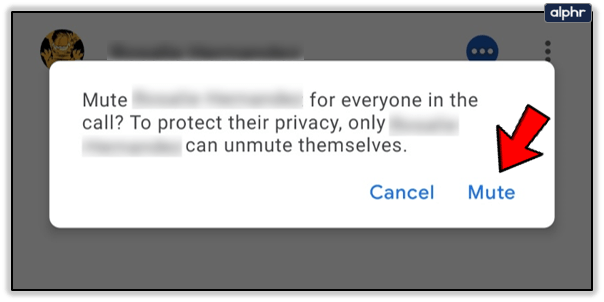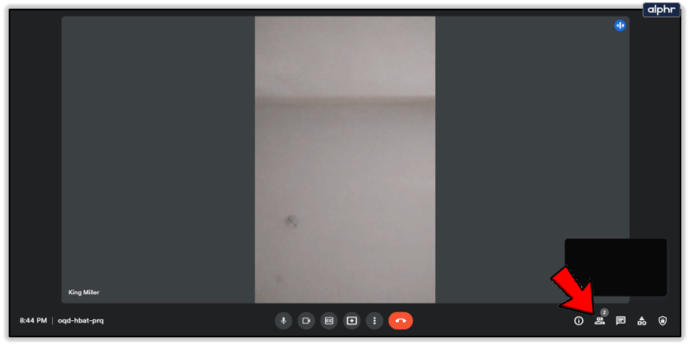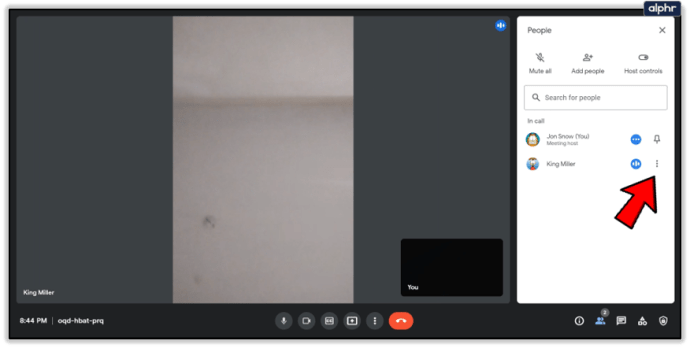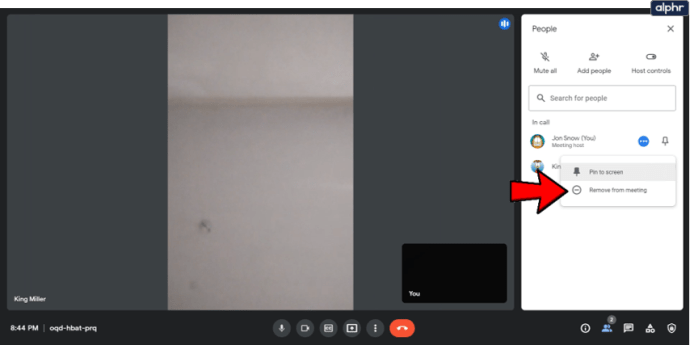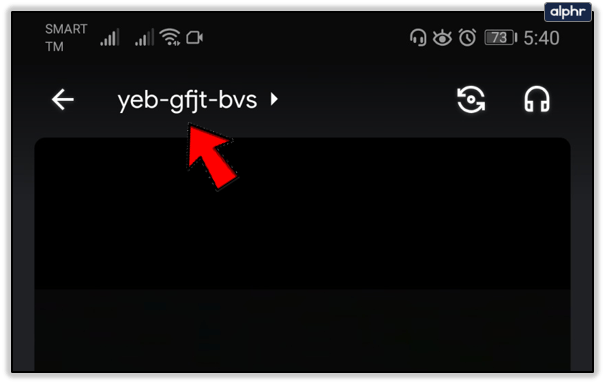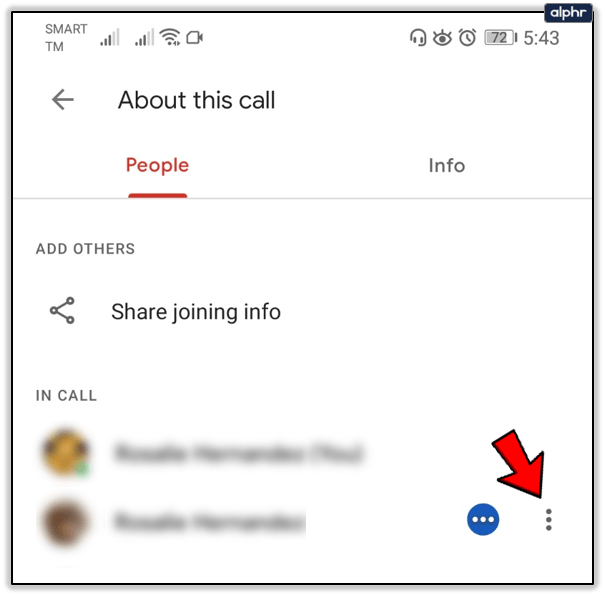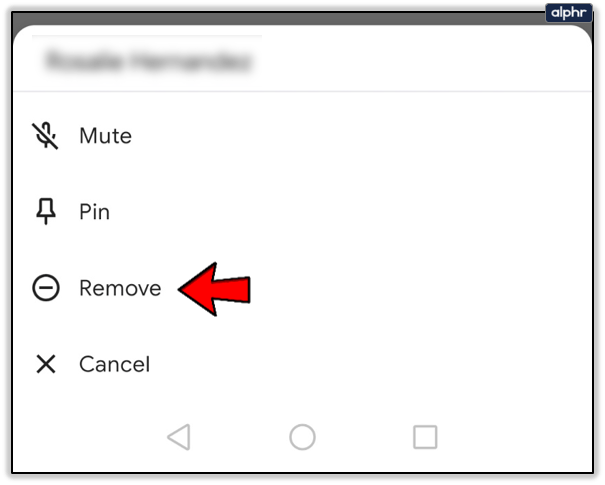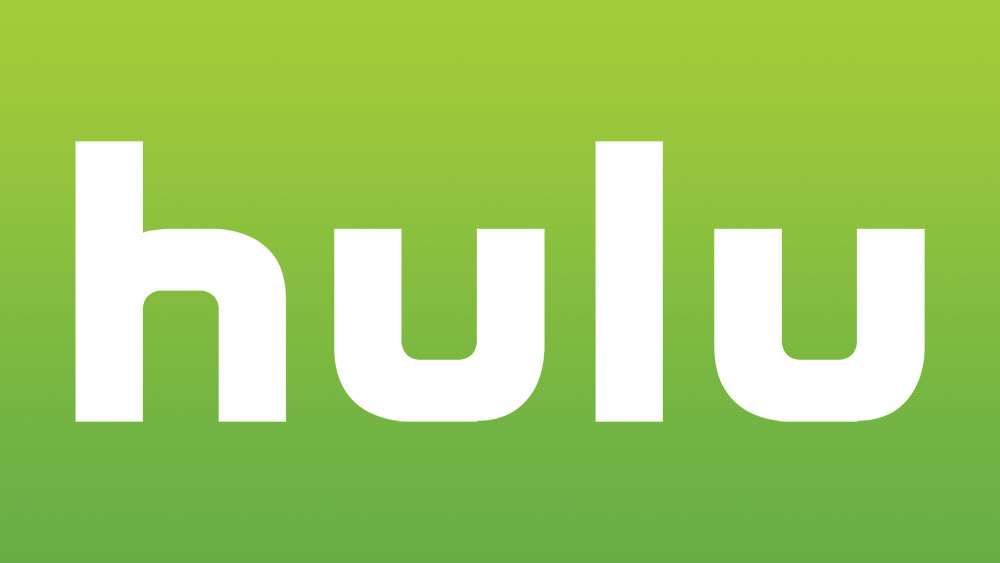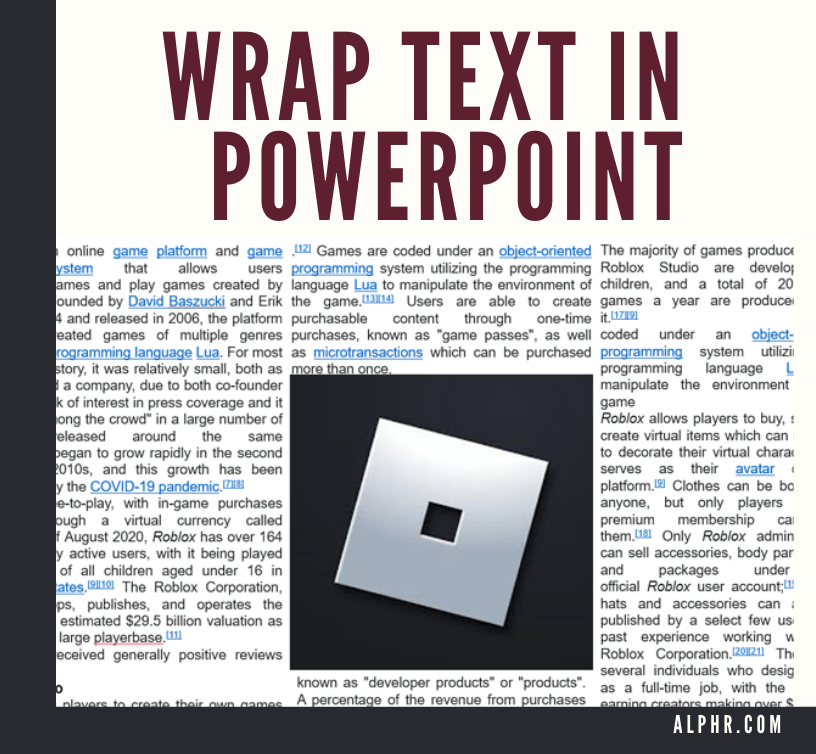Sekiranya anda melihat arahan Google Hangouts untuk membisukan orang lain, anda berada di tempat yang betul. Terdapat beberapa sebab mengapa anda mahu membisukan seseorang dan kami akan menunjukkan cara melakukannya.

Nasib baik, tanpa menghiraukan keperluan anda untuk membisukan seseorang, ada pilihan untuk menyelesaikannya. Baca terus untuk mendapatkan panduan terperinci mengenai penyenyapan dan langkah-langkah lain yang boleh anda ambil di Google Meet. Agar kami jelas, Hangouts Meet kini menjadi Google Meet, dan begitulah kami akan memanggilnya dalam artikel ini.
Cara Membisukan Orang Lain di Semua Peranti
Membungkam di Google Meet itu mudah, dan anda boleh melakukannya di semua peranti yang disokong (Android, iOS, dan komputer). Inilah cara melakukannya di komputer:
- Mulakan mesyuarat di Google Meet. Klik pada pautan itu, dan tekan Mesyuarat baru di bahagian tengah skrin anda.
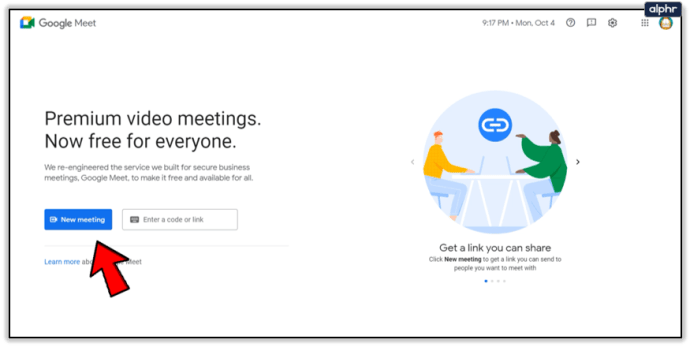
- Namakan mesyuarat dan tambahkan peserta. Anda boleh melangkau langkah-langkah ini jika anda berada dalam sesi yang sedang berlangsung.
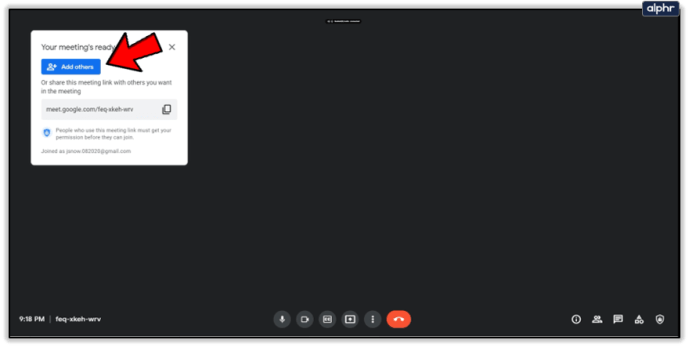
- Untuk membisukan seseorang, pilih Bisu pilihan (ikon tiga titik) di sebelah gambar profil mereka.
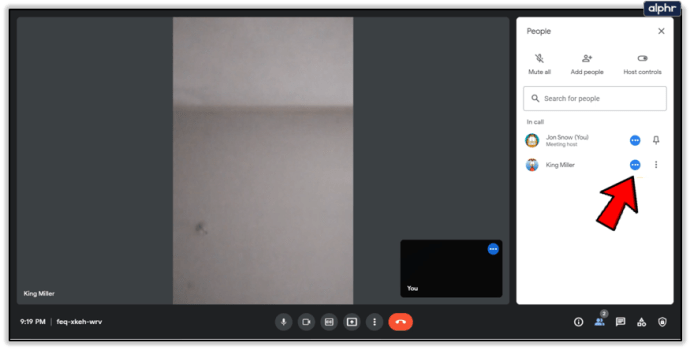
- Sekarang, pilih Bisu dan mengesahkan keputusannya.
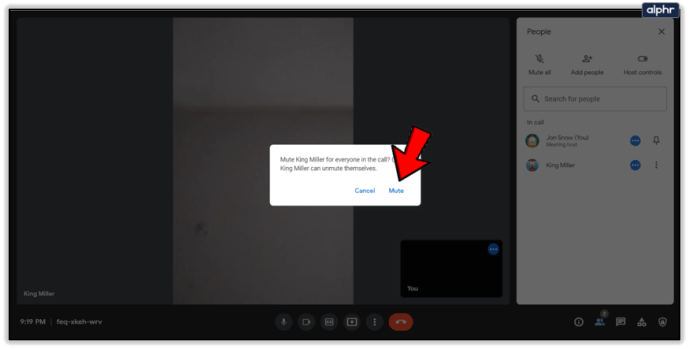
Anda boleh membisukan orang lain di Android dan iOS dengan cara yang serupa. Ikuti langkah-langkahnya:
- Dalam persidangan Google Meet yang sedang berlangsung, ketik nama mesyuarat dan kemudian pilih Orang ramai tab.
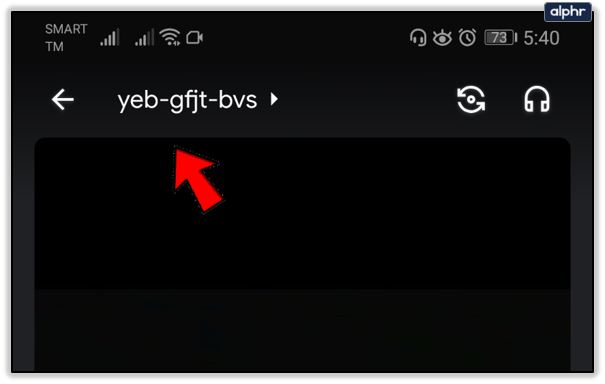
- Pilih orang yang ingin anda sunyi kemudian ketik ikon bertitik tiga di sebelahnya.
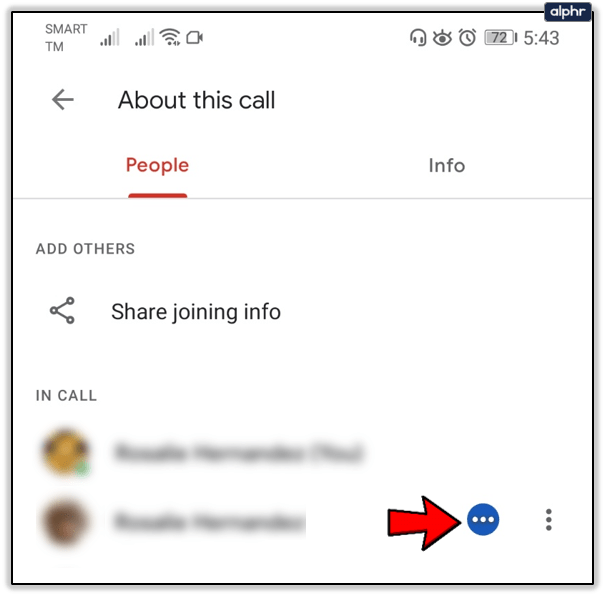
- Pilih Bisu.
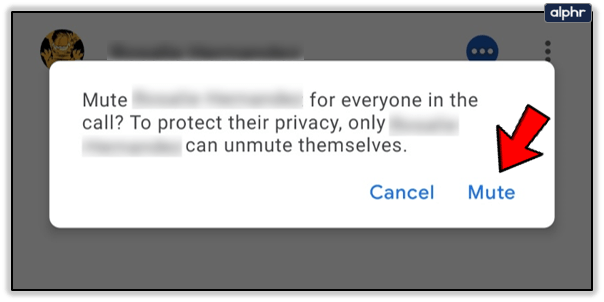
Pengguna Android dan iOS juga boleh mematikan orang dalam mod landskap. Dalam mod ini, anda perlu menatal senarai orang dalam mesyuarat, memilih orang, dan tekan Bisukan.

Petua Membisukan Berkaitan dan Mendiamkan Peserta Dail
Peserta dail masuk di Google Meet juga boleh diredam, dengan cara yang sama seperti yang dijelaskan di atas. Sekiranya anda peserta telefon, anda boleh menggunakan kombinasi kunci ini untuk membisukan atau mematikan suara diri sendiri: * 6 (tanda bintang diikuti dengan nombor 6).
Diam di Google Meet sangat berguna, tetapi tidak boleh disalahgunakan. Orang yang anda bisu tidak akan tahu bahawa anda melakukannya. Itulah sebabnya anda tidak dapat menyuarakannya kemudian hari. Mereka mesti bersuara sendiri, dengan butang Mikrofon, atau * 6 jika mereka berada di telefon.
Anda juga mempunyai pilihan untuk membisukan diri, cukup tekan butang Mikrofon di sebelah ikon pengguna anda. Semua orang boleh diredam, dengan satu pengecualian. Sekiranya anda menggunakan Google Meet dengan akaun pendidikan, satu-satunya orang yang dapat membisukan dan membuang orang lain adalah orang yang membuat mesyuarat.
Cara Membuang Orang Lain
Membungkam di Google Meet hanyalah penyelesaian sementara. Kadang-kadang, ia tidak mencukupi. Sekiranya ada orang dalam mesyuarat tersebut yang bersikap tidak sopan dan tidak sopan, anda boleh menghapusnya. Hanya orang yang menganjurkan persidangan yang mempunyai kuasa untuk menyingkirkan peserta.
Berikut adalah cara membuang seseorang di komputer:
- Dalam mesyuarat, pilih Orang ramai pilihan.
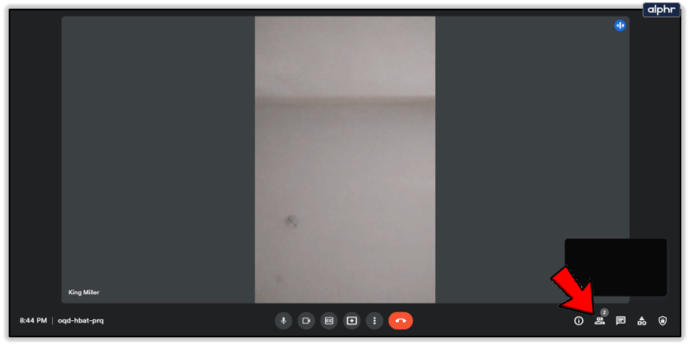
- Pilih nama orang yang anda mahu dikeluarkan dan kemudian klik pada Lebih banyak lagi pilihan di sebelahnya.
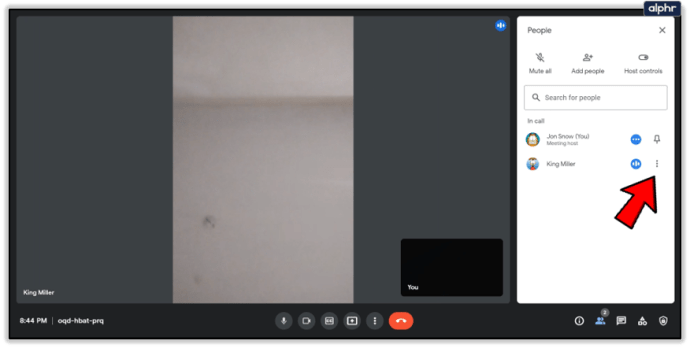
- Akhirnya, tekan Keluarkan.
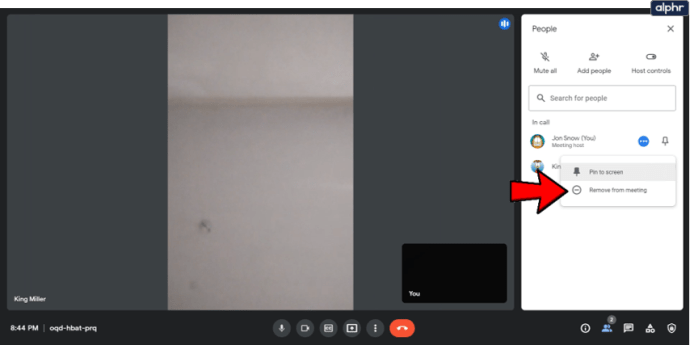
Mengeluarkan orang di Android dan iOS berfungsi dengan cara yang sama. Ikuti langkah-langkahnya:
- Semasa mesyuarat, ketuk nama mesyuarat di bahagian atas skrin kemudian pilih tab Orang.
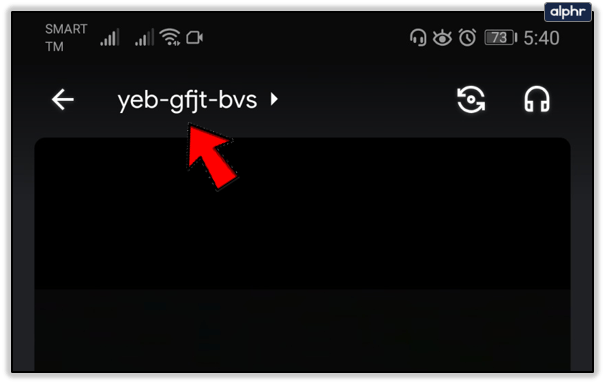
- Pilih orang yang ingin anda alih keluar kemudian ketik Lebih banyak lagi pilihan di sebelahnya.
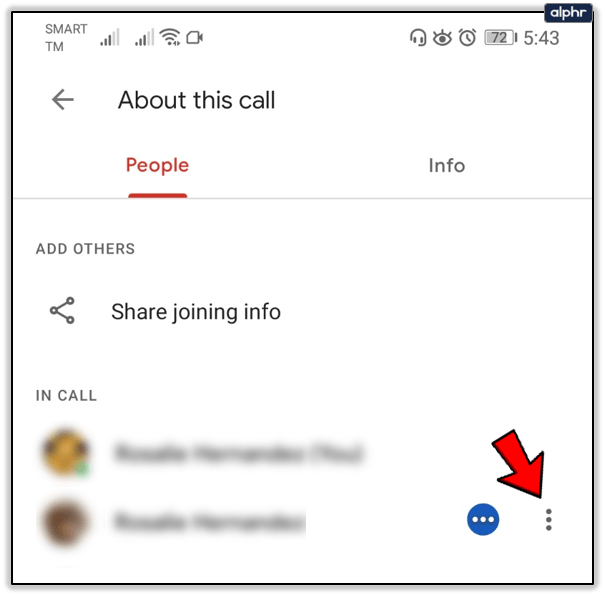
- Sekarang, pilih Keluarkan pilihan.
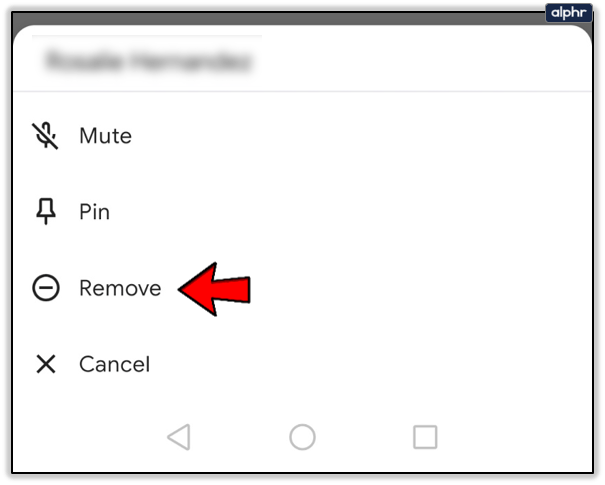
Menghapus lebih halus daripada membisukan, jadi pastikan keputusan anda untuk membuang seseorang dari mesyuarat dibenarkan. Sekiranya seseorang tidak aktif atau berada jauh dari peranti, tidak perlu mengeluarkannya dari perbualan. Dalam senario lain, gunakan pertimbangan terbaik anda untuk membuat keputusan.

Komunikasi Penting
Sekiranya anda berada dalam perjumpaan penting di Google Meet, cubalah untuk tetap profesional, dan siapkan semuanya. Jangan bisukan seseorang dengan serta-merta jika mereka kuat atau mikrofonnya tidak berfungsi. Cuba jelaskan keadaannya terlebih dahulu. Mengeluarkan orang dari panggilan juga tidak boleh dilakukan dengan ringan.
Bagaimana pengalaman anda dengan Google Meet? Adakah semuanya berfungsi seperti yang diharapkan? Beritahu kami di bahagian komen di bawah.